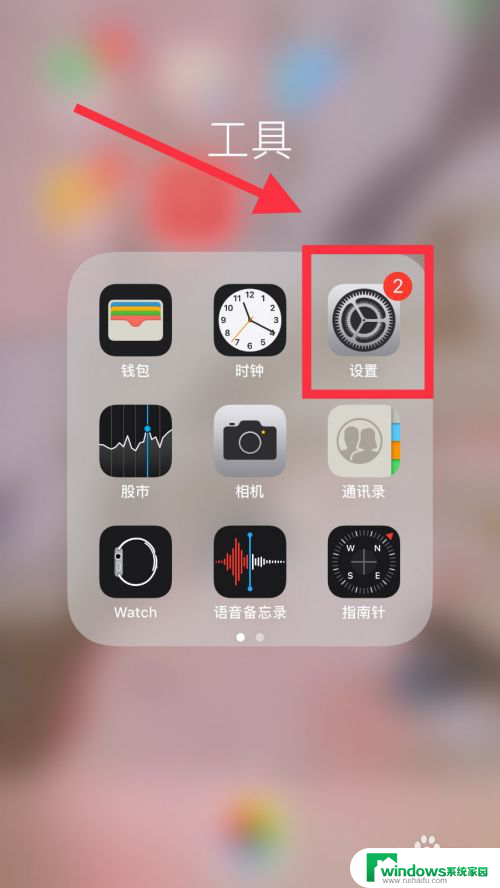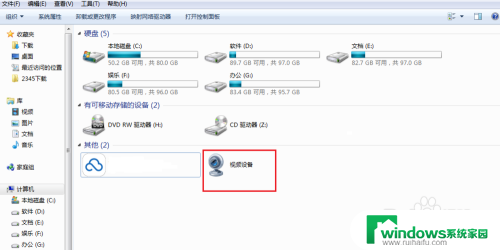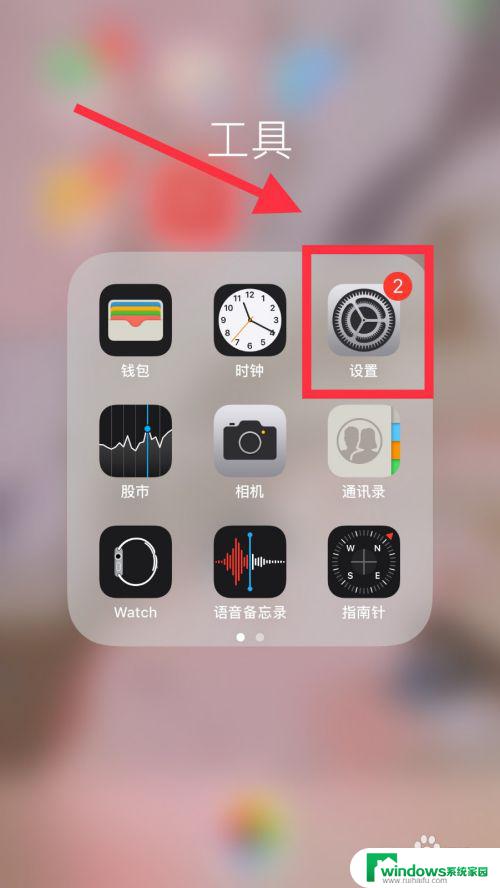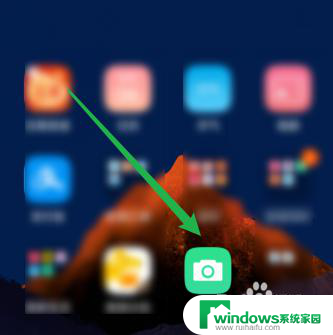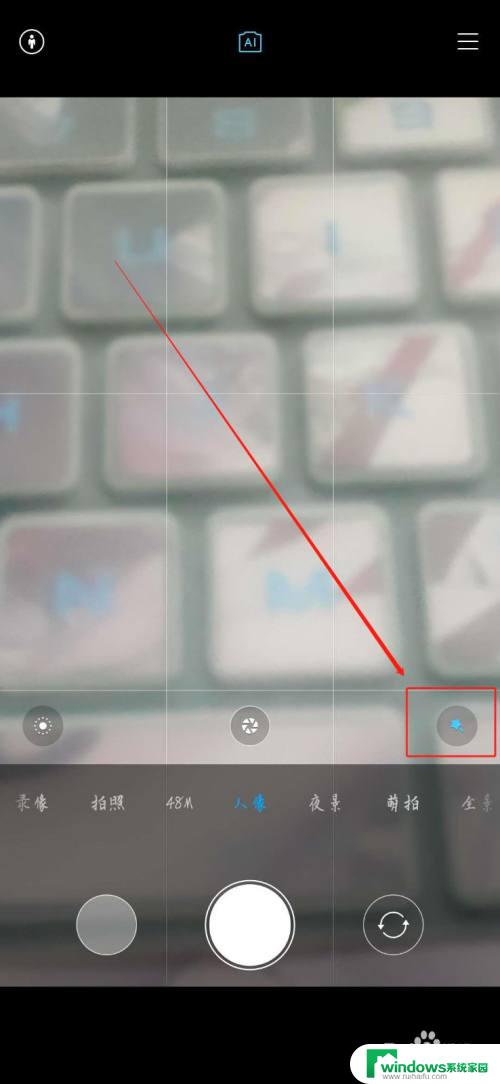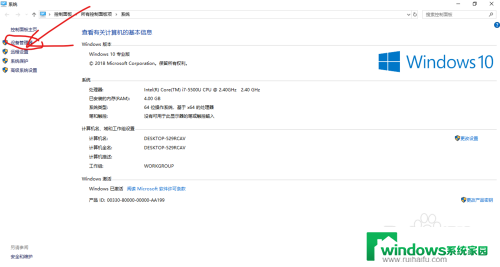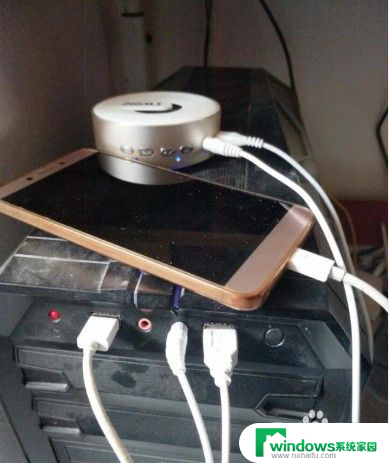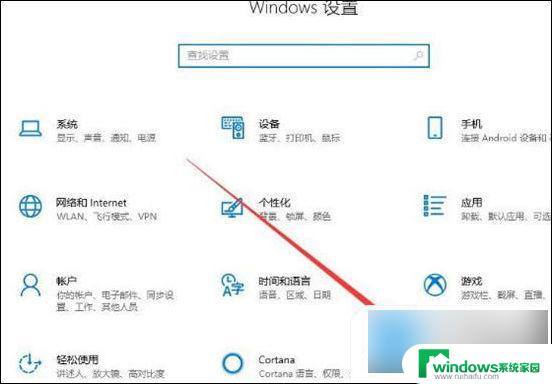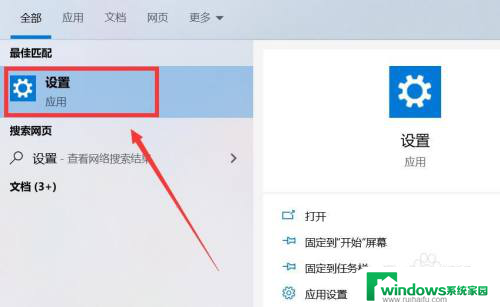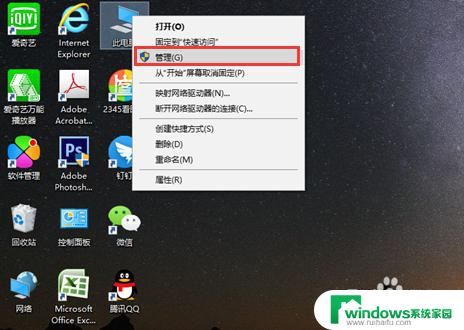怎么打开手机摄像头 如何在手机设置中打开摄像头权限
更新时间:2023-12-15 17:38:25作者:xiaoliu
在现代社会中手机已经成为人们生活中不可或缺的一部分,而手机的摄像头更是让我们能够记录生活中的美好瞬间。有时候我们可能会遇到打开手机摄像头的问题,或者在手机设置中需要打开摄像头权限的情况。如何准确地打开手机摄像头以及在手机设置中开启摄像头权限呢?让我们一起来探讨一下。
方法如下:
1.既然权限在手机上,那么先点击应用。
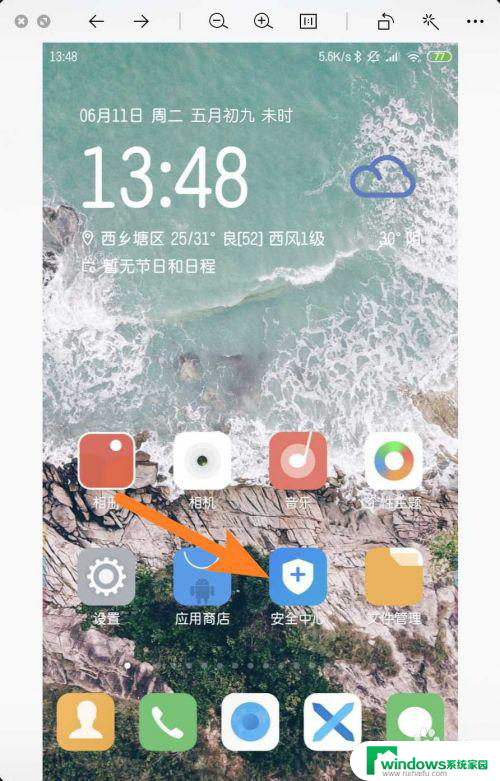
2.点击应用内程序,如图示。
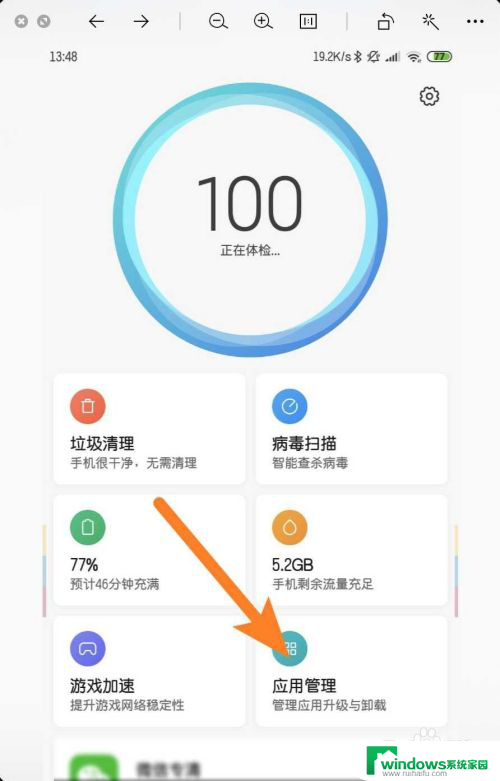
3.点击需要摄像头权限的应用,如图示。
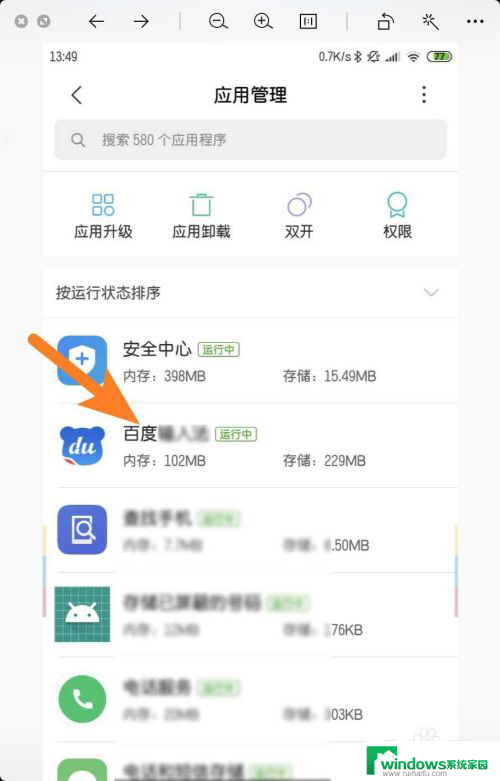
4.点击应用【权限】,如图示。
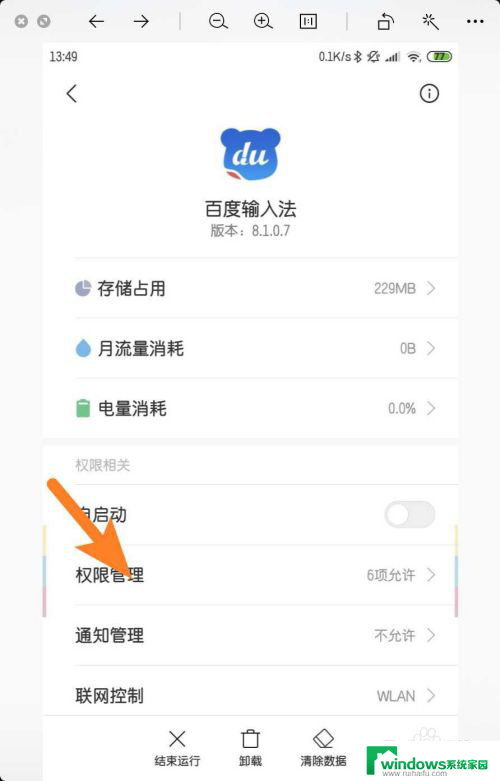
5.然后点击【相机】,相机等于摄像头。如图。
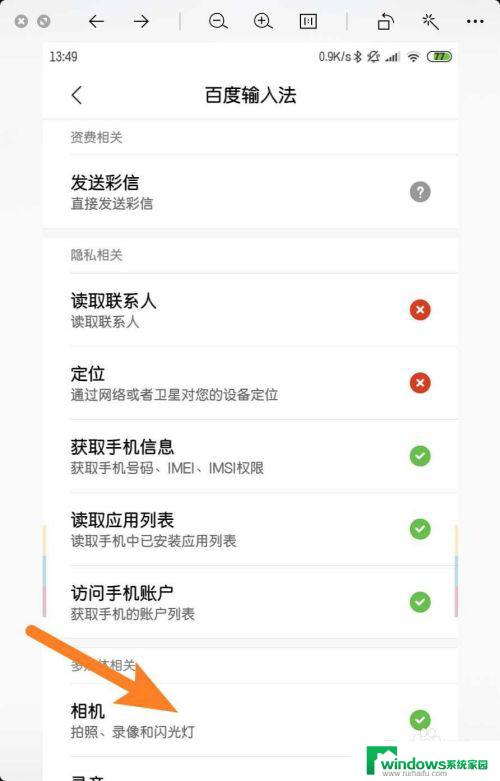
6.然后改为【允许】,那么意味着给予应用摄像头权限。
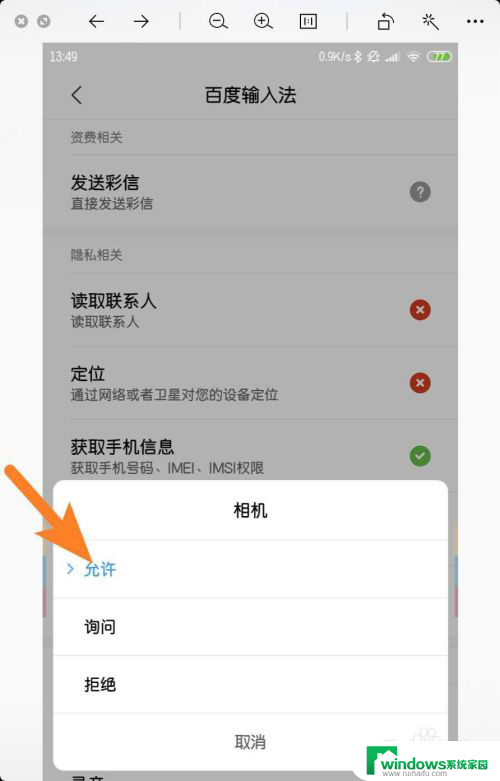
7.给予之后,那么显示了√。那么就打开了摄像头权限。
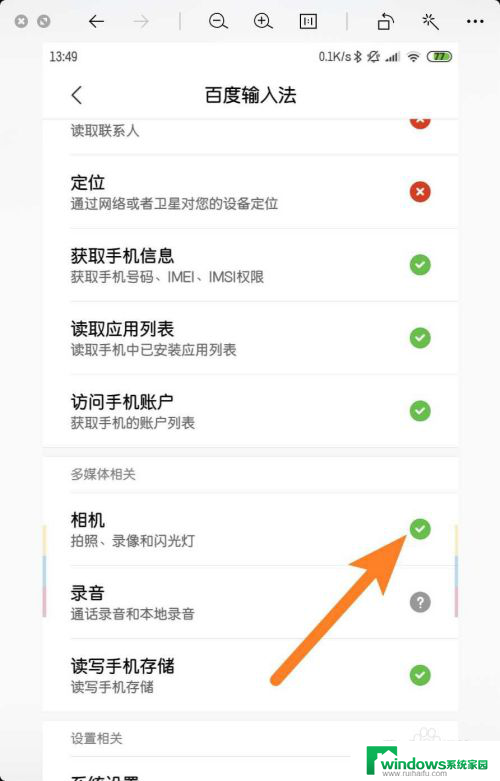
以上是如何打开手机摄像头的全部内容,如果有不清楚的用户,可以参考小编的步骤进行操作,希望对大家有所帮助。